注冊表編輯器在電腦運用中使用非常廣泛,每個軟件的安裝都有注冊表的生成,所以通過修改注冊表還可以設置軟件參數等,解決一般電腦軟件所無法解決的設置問題。那麼WinXP系統的注冊表編輯器怎麼打開呢?打開注冊表編輯器有什麼方法?下面就和大家說一下WinXP打開注冊表編輯器的方法。
方法如下:
1、首先,點擊電腦中的“開始”程序,打開後選擇“運行”:
2、或者你也可以直接使用Win+R鍵打開:

3、然後在打開的頁面中輸入regedit :
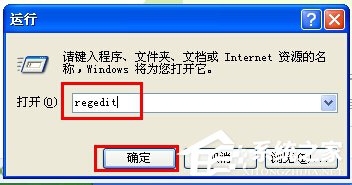
4、點擊確定後就打開了注冊表編輯器:

5、然後根據需要打開一個個的樹形結構就可以找到你需要的注冊表項了:

6、你也可以點擊編輯,再選擇“查找”:
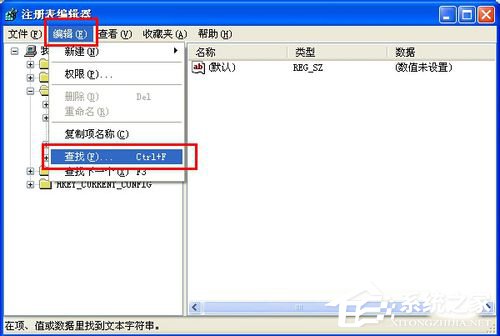
7、在其中輸入你需要的注冊表項就行了:
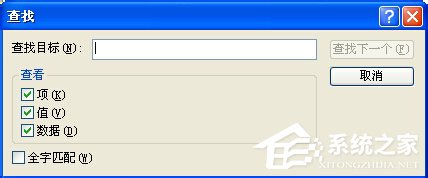
以上也就是小編給大家詳細介紹的WinXP打開注冊表編輯器的方法。我們在使用電腦的時候,有時需要使用到電腦中的注冊表進行編輯。如不知道注冊表編輯器在哪裡的用戶,可以參考一下上述的內容啊!看了你也許就知道在哪裡了,怎麼打開了。